Googleキーワード プランナーの効果的な使い方【2019年版】 | キーワードファインダー
- 2019.09.13
- ディレクター
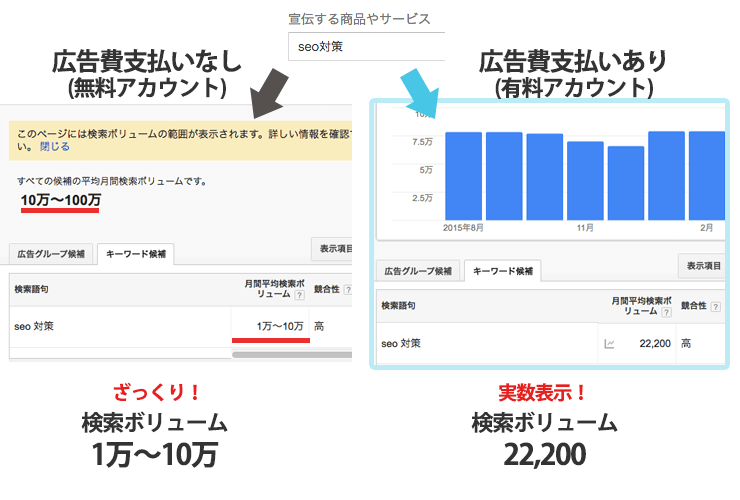
検索ボリュームのチェックなどにキーワードプランナーを利用していますか?新しいキーワードを見つけたり、おおよその検索数を調べることができることから、コンテンツを追加する際の参考となる便利ツール”キーワードプランナー”についてご説明します。
◆使用できる Googleアカウント
キーワードプランナーとは?
キーワードプランナーは、キーワードの検索されている数や、出稿するキーワードを新たに見つけたりと、Google広告に出稿する際に役立つツールです。
また、Google独自のデータに基いて、新しいキーワードや検索ボリュームだけではなく、過去の傾向データなどを提供します。
さらに入力した単語やフレーズに関連するキーワードも取得し、キーワードに対する競合性なども知ることができます。
そのため、冒頭でもご説明したように、本来はGoogle広告に出稿するために利用するツールですが、SEO対策に重要なキーワード選定について調査することができるため、利用している方も多い便利なツールです。
検索ボリュームの表示制限について
キーワードプランナーは本来、Google広告に出稿する為に利用するツールとして、以前は無料でも全ての機能が使えるツールでしたが、2016年頃から仕様変更となり、Google広告で出稿していないアカウントは検索ボリュームがあいまいな数値として表示されるといった、一部利用が制限されました。
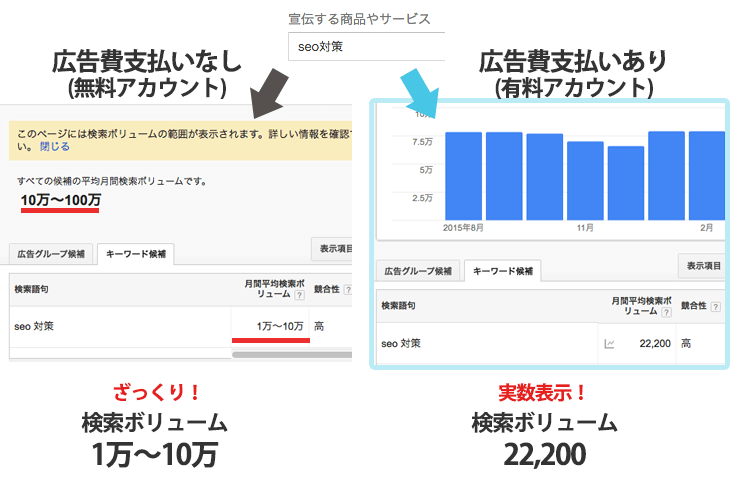
この仕様変更については、ぜひこちらの「キーワードプランナーの“検索ボリューム”仕様変更について」もご覧下さい。
キーワードプランナーの使い方
続いて、キーワードプランナーの使い方についてご説明していきたいと思います。
まず、キーワードプランナーを使うにはGoogle広告のアカウントが必要となります。
そして、本来Googleで広告を出すために使うツールですので、Googleアカウントの他にGoogle広告の登録も別途行う必要があります。
Googleアカウントをお持ちの方はGoogle広告のページから「ログイン」し、Google広告アカウントの登録を行いましょう。
※キーワードプランナーを利用するためには、一部利用に制限がありますが、実際に広告を出稿する必要はありません。
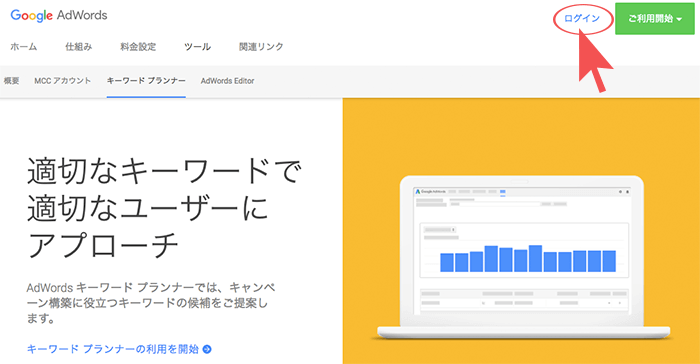
登録後は、以下のようにGoogle広告から“キーワードプランナー”へ進みます。
- Google広告にログインし、右上にあるレンチマークをクリック
- プランニング > キーワードプランナーをクリック
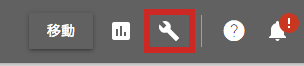
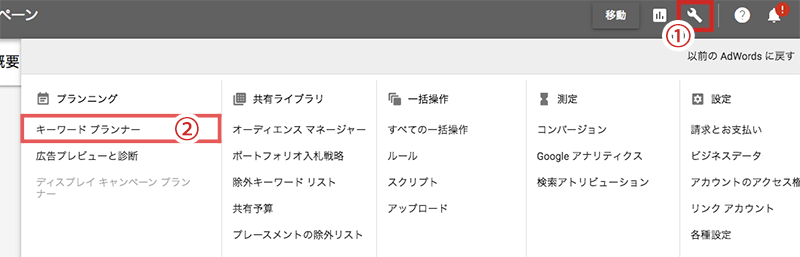
そして、キーワードプランナーの最初の画面は以下のように、
- 新しくキーワードを検索する「キーワードを検索」
- 獲得できるクリック数などの予測をチェックすることができる「検索ボリュームと検索の予測を取得」
から選ぶことができ、キーワードをそれぞれ詳しく調査することができます。
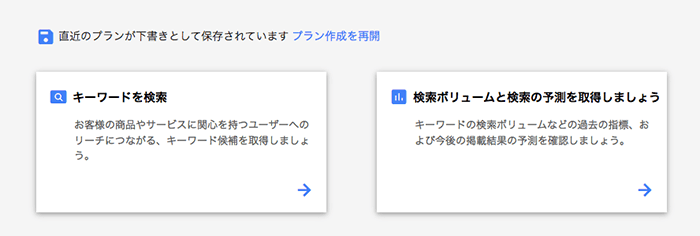
それでは、Googleキーワードプランナーの2つのメイン機能を利用し、効果的なSEOキーワードを探してみましょう。
キーワード選定におすすめのキーワードツールをご紹介しています。
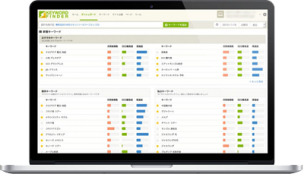
関連記事
【キーワードツール】おすすめ&役立つ!目的別キーワードツール12選
サイトに効果的なキーワード選定を行っていますか?キーワードを選ぶには検索ボリュームや難易度など…
続きを見る
「キーワードを検索」
まず、こちらの“キーワードを検索”では、対策するキーワードを入力してチェックすることで、そのキーワードに関連するキーワード候補一覧が表示され、それぞれの検索ボリュームや競合の強さ、そして入札単価などをチェックすることができます。
結果ページには、関連するキーワードが表示されるため、コンテンツを充実させるための新たなキーワードが見つかるかもしれません。
そのため、こちらでは、“新たなキーワードを見つけたい場合”に便利な機能と言えるでしょう。
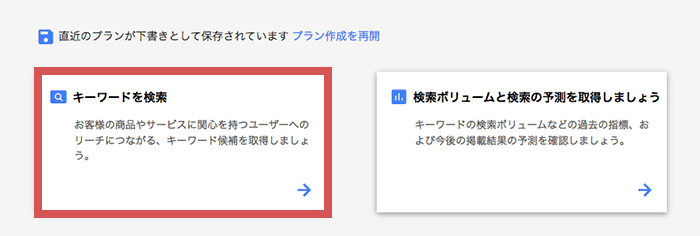
単語・フレーズ・URLを入力する
ここでは、以下のようにキーワードだけでなく、URLからも検索することができます。
- ビジネスに関連する単語
- ビジネスに関連するフレーズ
- ビジネスに関連するURL
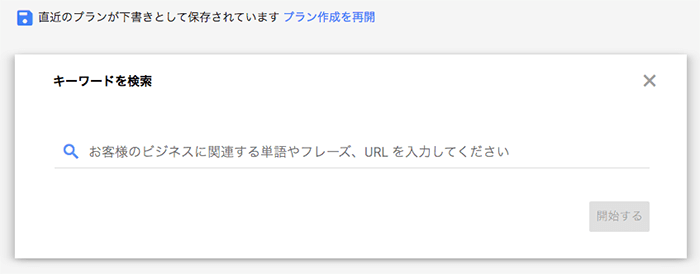
簡単にご説明すると、あなたのビジネスを表す単一の単語(「カフェ」や「コーヒー」など)を入力することによって、Googleが持つ膨大なデータベースから関連すると思われるキーワードを確認することができます。
また、キーワード以外にも関連すると思われるフレーズからも検索を行うことができます。
例えば、健康志向なスィーツのオンラインサイトを運営している場合は、「グルテンフリーのデザート」や「低炭水化物のクッキー」といったフレーズを入力することで、関連性の高いキーワード候補をチェックすることができます。
さらに、サイトや記事のURLからも検索することができます。
これらをうまく利用することによって、見逃していたキーワード・面白いキーワードを見つけることができるかもしれません。
上記入力方法のどれかで単語またはフレーズを入力したら「開始」をクリックします。
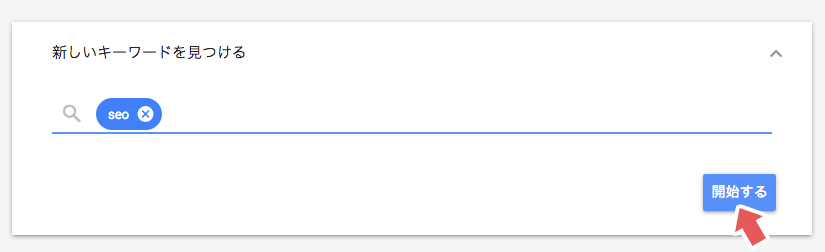
効果的なキーワードを見つけるポイント
取得されたキーワード一覧から、効果的なキーワードを選ぶ為にチェックすべき指標は「検索ボリューム」「競合性」「関連性」「入札単価」になります。
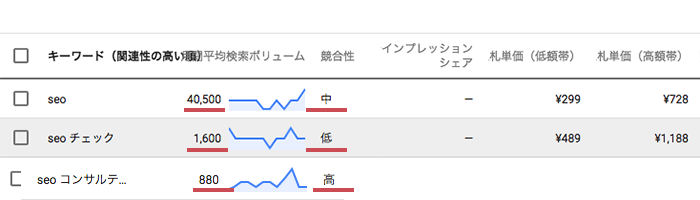
上記結果のリストは「関連性の高い順」に表示されているので、上から順にチェックしていきましょう。
| 平均検索ボリューム | どれぐらいこのキーワードを検索する人がいるのかという平均値を意味します。この検索ボリュームの指標の値が大きいほど、検索結果上位に表示された場合、多くのユーザーの流入が見込めます。 |
|---|---|
| 競合性 | 広告プレースメントの競合状況の値です。 この競合性が高いほど、自然流入の対策においても競合性が高いと判断することができます。 |
| 入札単価 | 広告を出す企業が表示させたいキーワードで出す予算をおおよそ確認できます。この数値が高ければ売上に繋がりやすく、競合も強いキーワードとなります。 |
これを元に、競合が少なく、検索ボリュームの多いブルーオーシャンなキーワードを見いだしてコンテンツに活かすことが大切です。
ただ、なかなかそういったキーワードは見つけにくいかと思いますので、対策キーワードから派生した複合キーワードなど、自身のサイト・ブログに欠けていたコンテンツのヒントになるようなキーワードを探すようにしましょう。
「検索ボリュームと検索の予測を取得」
もう一方の「検索ボリュームと検索の予測を取得」では、すでに選定済みのキーワード候補の検索ボリュームを複数まとめてチェックしたい場合に便利な機能となります。
こちらでは、実際に広告を出稿した際に、どれくらいの効果が得られるのか?おおよその予算などもシミュレーションすることができます。
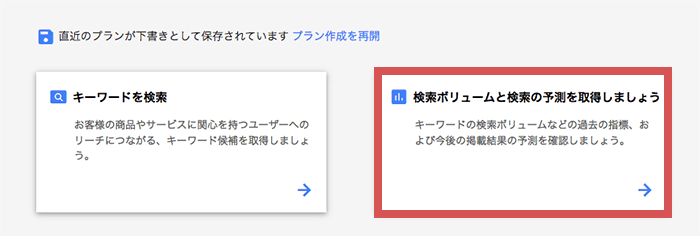
検索ボリューム・予測データを調べたいキーワードを入力
こちらの検索では、実際の広告効果をチェックすることができるため、関連キーワードやサジェストを含む複合キーワードでもチェックしてみると良いでしょう。
下記のように、入力は1行に1つずつ、またはカンマで区切って入力します。
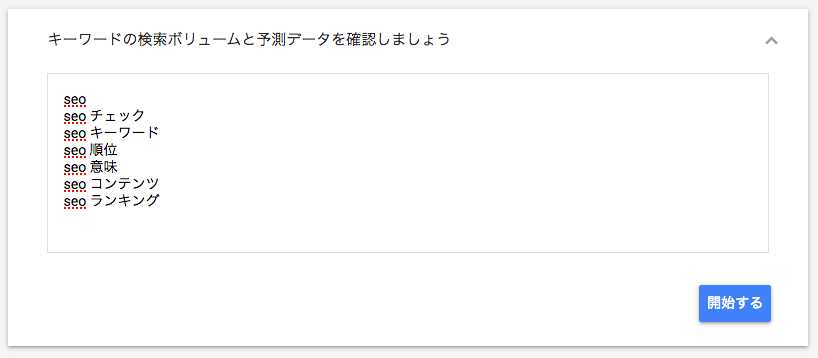
複数入力する場合、例えば…
- Googleサジェストや、関連キーワードをまとめて入力する
- 気になっているキーワードリストを複数入力する
- 他ツールで調べた関連キーワードをまとめて入力する
といった、メインのキーワードを元に、意外と検索数が多いお宝キーワードがないか同時にチェックすることもできます。
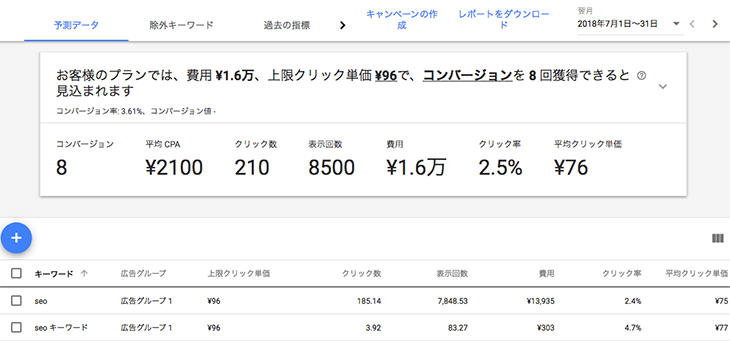
また、メニューの「過去の指標」をクリックすることで、過去1年の検索ボリュームの推移をチェックすることができます。

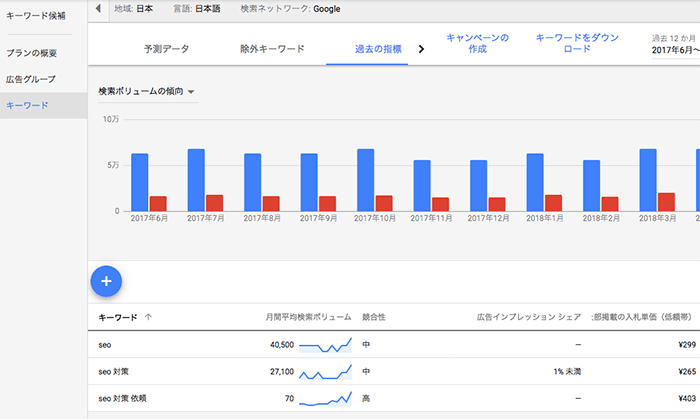
こちらは、「キーワードを検索」と合わせてキーワードをチェックすることで、様々なキーワードの競合の強さや検索ボリュームを把握することができます。
さらに便利に使うには?
このキーワードプランナーでは、検索する地域や言語、検索ネットワークなど条件を絞ってチェックすることができます。
これによって、地域に基づいたキーワードを対策している場合は、より正確なキーワードの調査を行うことができます。(下記のように「地域」と「言語」は、デフォルトでは日本に設定されています。)
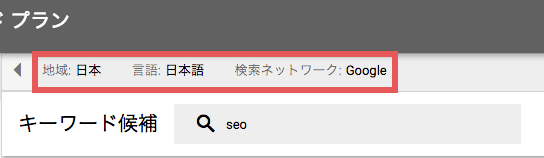
もし、アメリカを拠点としたマーケティングを行っている場合、場所を「アメリカ」に変更し、言語を「アメリカ」に指定しましょう。
また、“検索ネットワーク”の指定は、“Google”もしくは“Googleと検索パートナー”のどちらかを選択することができます。
この“検索パートナー”とは、Google以外のサイトのことを意味していて、YouTubeなどのサイトもチェック対象となります。
参考:検索パートナー
その他フィルタ機能について
これ以外にも「キーワードを検索」の方にはフィルタ機能があり、下記のようにプルダウンから各項目を指定することで、絞り込みすることができます。
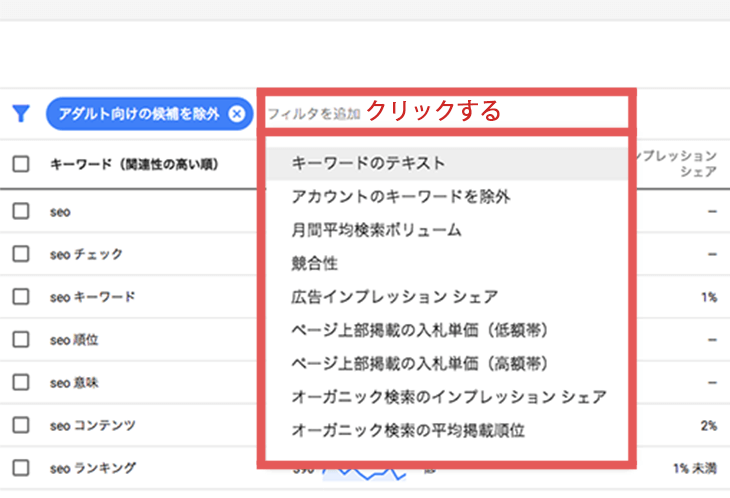
ここでは、以下のような項目からフィルタすることができ、
- キーワードのテキスト
- アカウントのキーワードを除外
- アダルト向けの候補を除外
- プランのキーワードを除外
- 月間平均検索ボリューム
- 競合性
- 広告インプレッション シェア
- ページ上部掲載の入札単価(低額帯)
- ページ上部掲載の入札単価(高額帯)
- オーガニック検索のインプレッション シェア
- オーガニック検索の平均掲載順位
例えば、「キーワードのテキスト」という項目を選択して、「コンテンツ」と入力すると、「コンテンツ」というテキストを含むキーワードのみが表示されます。
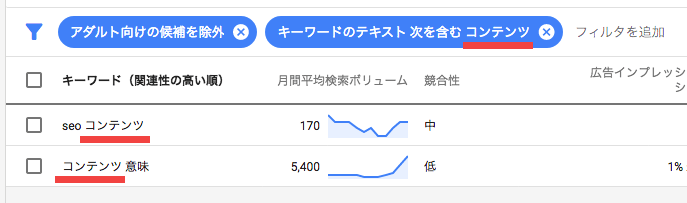
それ以外にも、「月間平均検索ボリューム」を指定することで、ボリュームが多く競合が強いキーワードを除外し、ボリュームが少ない対策しやすいキーワードに絞って表示させることもできます。
例えば月間平均検索数:1,000以上のキーワードだけを表示させたい場合に、「>=1,000」と指定すると月間平均検索ボリュームが1,000以上のキーワードのみが表示されます。
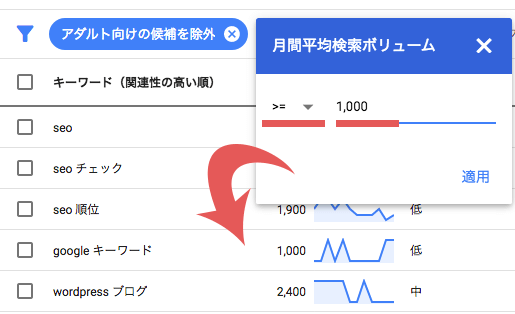
また、ここでのフィルタは追加して条件を詳細に定義することができるので、候補となるキーワードが非常に多い場合や、広告を出稿した時の効果を元にキーワードをチェックすることができます。
キーワードプランナーを使用したキーワードの見つけ方
キーワード選定は、商品名やサービス名といったキーワードをベースに、複合キーワードなどから選びます。
では、そういった場合に今回ご紹介した「キーワードプランナー」を利用して便利にチェックする方法をご説明していきます。
キーワードリストを作る
まずは商品名やサービス名を元に、その商品ページに検索で辿り着くにはどういったキーワードで検索するのか?をユーザー目線になってリストを作成していきます。

検索ボリュームと新しいキーワードをチェック
作成したキーワードリストを元に、「キーワードを検索」を利用して検索ボリュームや傾向をチェックしたり、そのリストを元に、さらに新しいキーワードを追加してリストを作っていきます。
ただし、先ほどもご説明した通り、実際に広告を出稿していない場合だとあいまいな数値となってしまうので、気になるキーワードについては、別途「aramakijake.jp」も合わせてチェックしてみると良いでしょう。
また、あまりにも検索ユーザーが少ないキーワードを選んでしまうと、コンテンツを作成しても思うようにアクセスは伸びていきません。
そのため、キーワードの検索ボリュームや競合の傾向を意識することが大切です。
他にも“キーワードファインダー”というツールだと、以下のような機能を兼ね備えていて、SEO対策において非常に強力と言えるキーワードツールです。
- 関連キーワードを自動取得
- 検索順位を完全自動チェック
- 自社・競合を元におすすめキーワードを自動取得
また、“キーワードプランナー”のあいまい表示となってしまった月間検索ボリュームも実数表示で確認することができます。
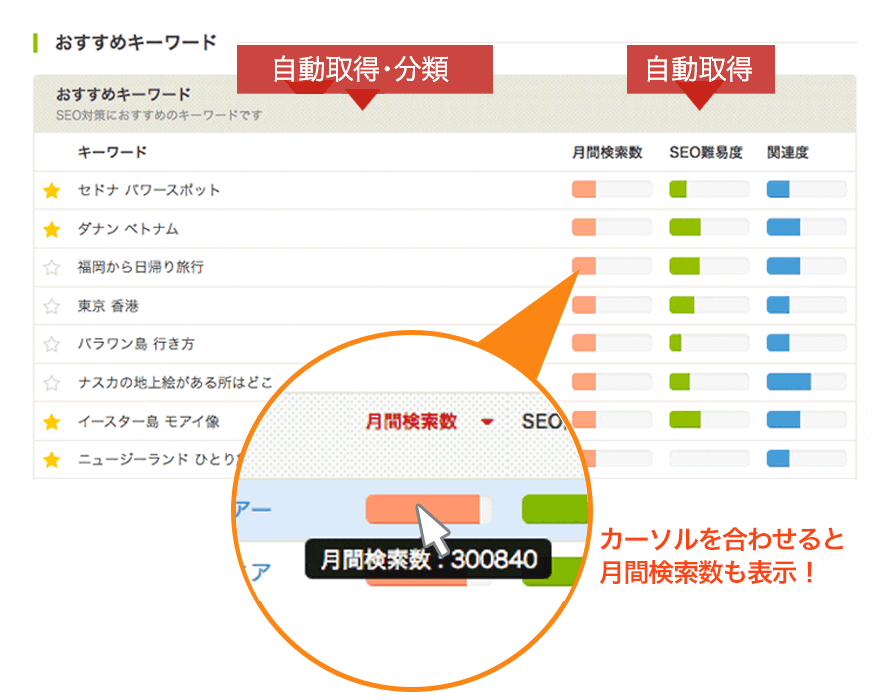
まとめ
今回はキーワードプランナーの使い方についてご説明してきましたが、自然検索からのトラフィックを増やすにはキーワードチェックが欠かせません。
ご自身のサイトの状況を踏まえた上で、競合に勝てるキーワード選定を行い、少しずつサイトを強化していきましょう。

